MS Excel ו- MS Word שניהם מגיעים עם סגנונות טבלה. בהתאם לצבעים שתבחר למסמך ו / או לגיליון האלקטרוני, סגנונות הטבלה מופיעים בצבעים תואמים. יתכן ששמת לב שכמה סגנונות טבלה מאפשרים לך לפצל תא באלכסון. בדרך כלל זהו התא הראשון בשורה הראשונה. MS Word נותן לך את החופש ליצור גם סגנונות טבלה משלך ואם תרצה, תוכל לפצל תא באלכסון ב- MS Word ולחקות את סגנונות הטבלה האחרים. הנה איך.
פיצול תא באלכסון
פתח קובץ MS Word והוסף טבלה. לחץ בתוך התא שאתה רוצה לפצל באלכסון. עבור לכרטיסייה עיצוב בערכת הכרטיסיות כלים ולחץ על האפשרות גבולות.

לאפשרויות הגבול שתי אפשרויות לפיצולהתא; גבול אלכסוני למטה, וגבול אלכסוני למעלה. הסמל הקטן שליד כל אפשרות ממחיש כיצד הפיצול של התא עם כל סגנון גבול. בחר בתא שברצונך לפצל תא באלכסון.
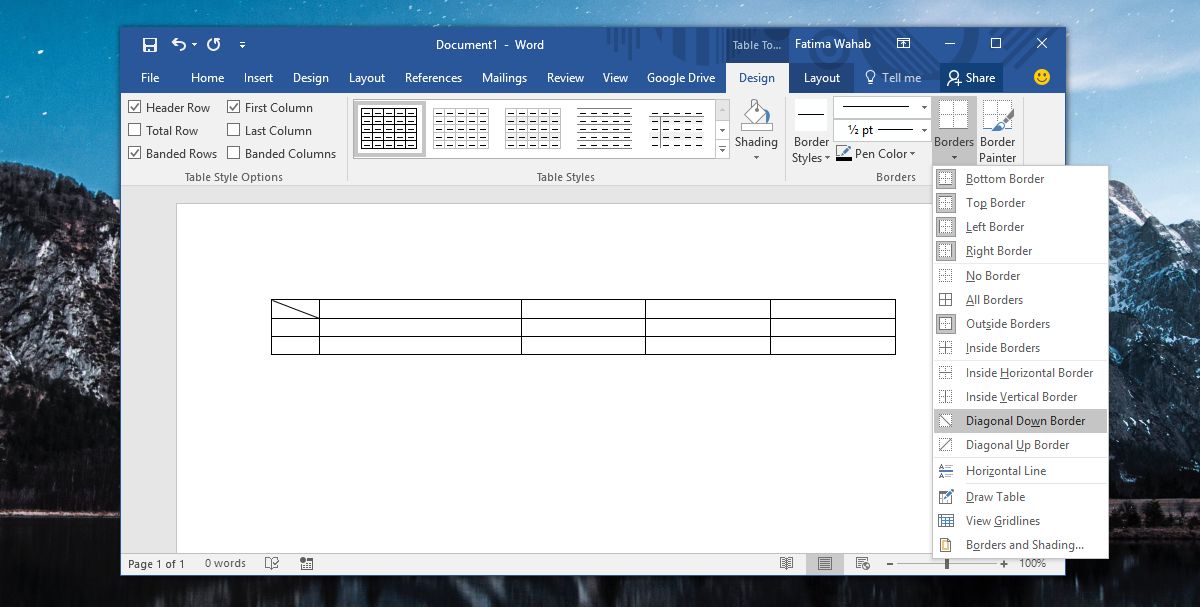
הוסף נתונים
הפיצול הזה הוא קוסמטי, כלומר אין לך למעשה שני תאים שונים. זה עדיין תא אחד עם קו מצויר עליו וזה לא מועיל. עליכם להוסיף נתונים לטבלה כך שיופרדו בגבול האלכסוני שרקמתם אך עדיין קריא. יש גם טריק לזה.
לחץ בתוך התא שרק פיצלת והלך אליוהכרטיסייה 'בית' על הסרט. בתיבת הכלים גופן תראה שני כפתורים ליד סגנון הטקסט. כפתורים אלה מיועדים למנוי ולגובה העל.
לחץ על כפתור המנוי והזן טקסט עבור ה-בפינה התחתונה של התא. בשלב הבא השתמש בסרגל הרווח כדי להוסיף מספיק מקום כך שהסמן יהיה בצד השני של קו הגבול האלכסוני. לחץ על כפתור העל והקלד את הטקסט שברצונך שיופיע בחלק העליון של התא.
גם לסופרסקריפט וגם לתכנית המנוי יש גופן קטן יותר ולכן תרצו להתאים אותו בהתאם. אם יישור הטקסט נשבר, צמצם את הרווח בין הטקסט לתת-המשנה.
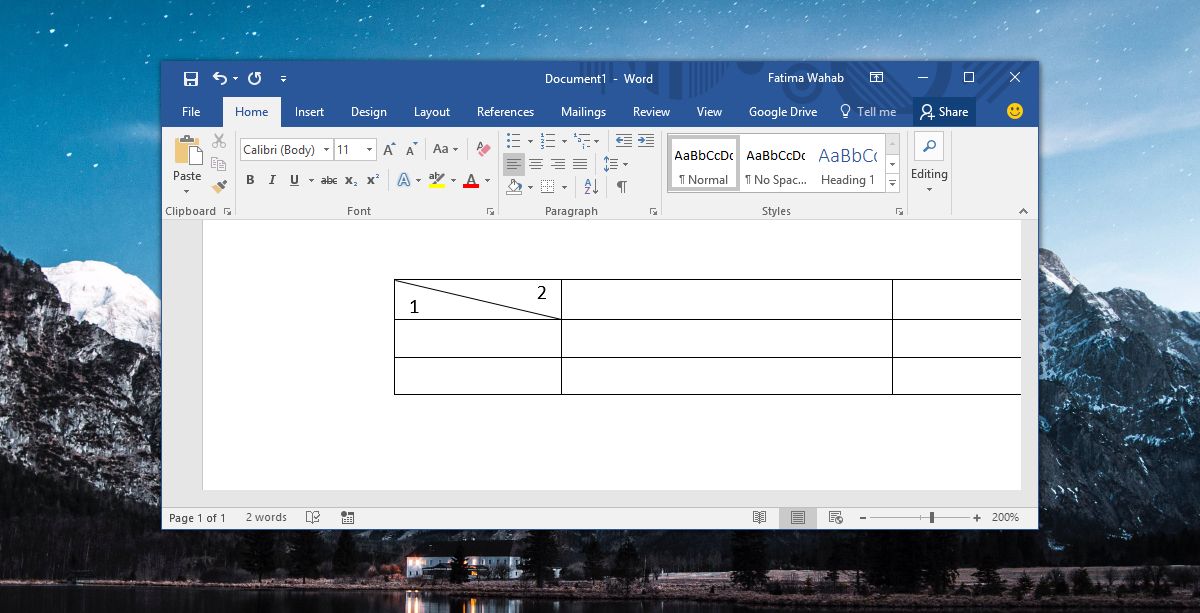
זה לא דומה לפיצול תאים או עמודות. זה גרזן שמוגבל במיוחד מבחינת העיצוב. כמות הטקסט שתוכל להוסיף בתא זה מוגבלת אף היא. אם ברצונך להוסיף עוד טקסט, ייתכן שיהיה עליך להשתמש בתיבת טקסט ולהכניס אותו לתא מה שיקשה על ניהול הטבלה. השתמש בזה במשורה או רק אם יש לך את הזמן הדרוש לתיקון העיצוב.













הערות